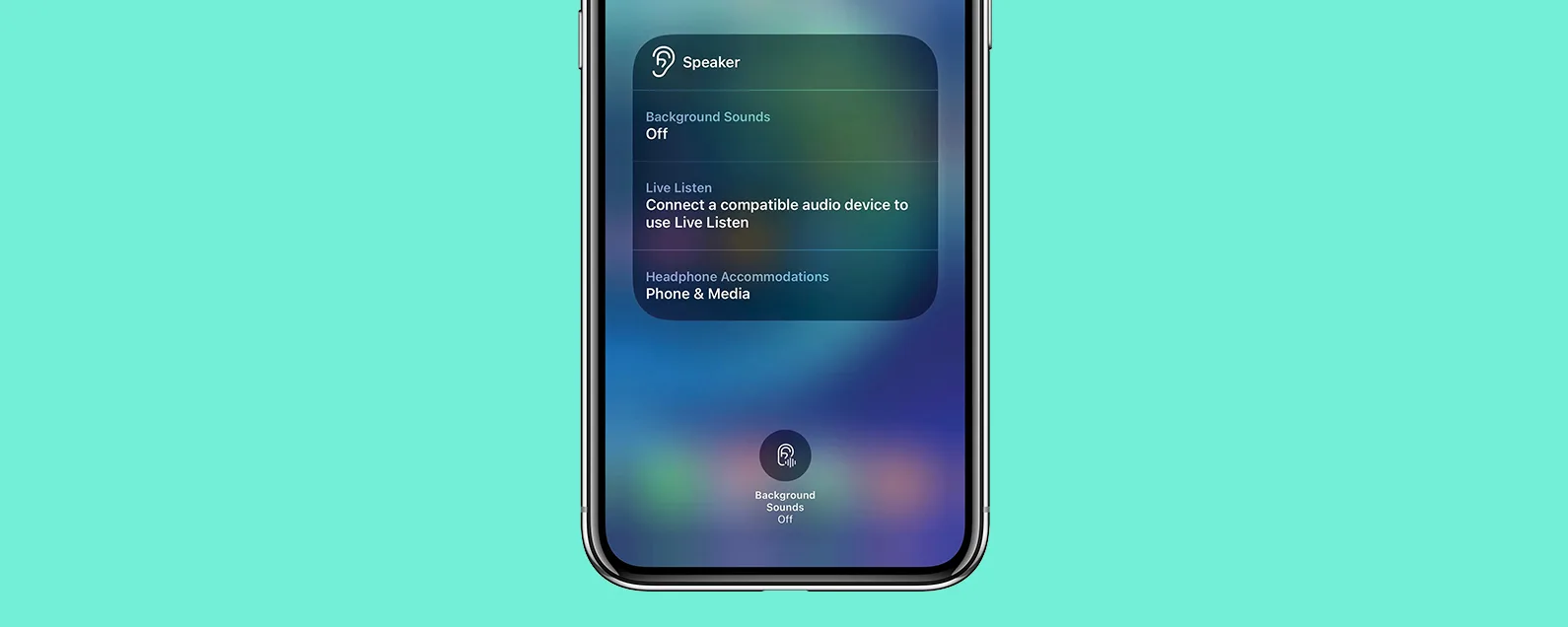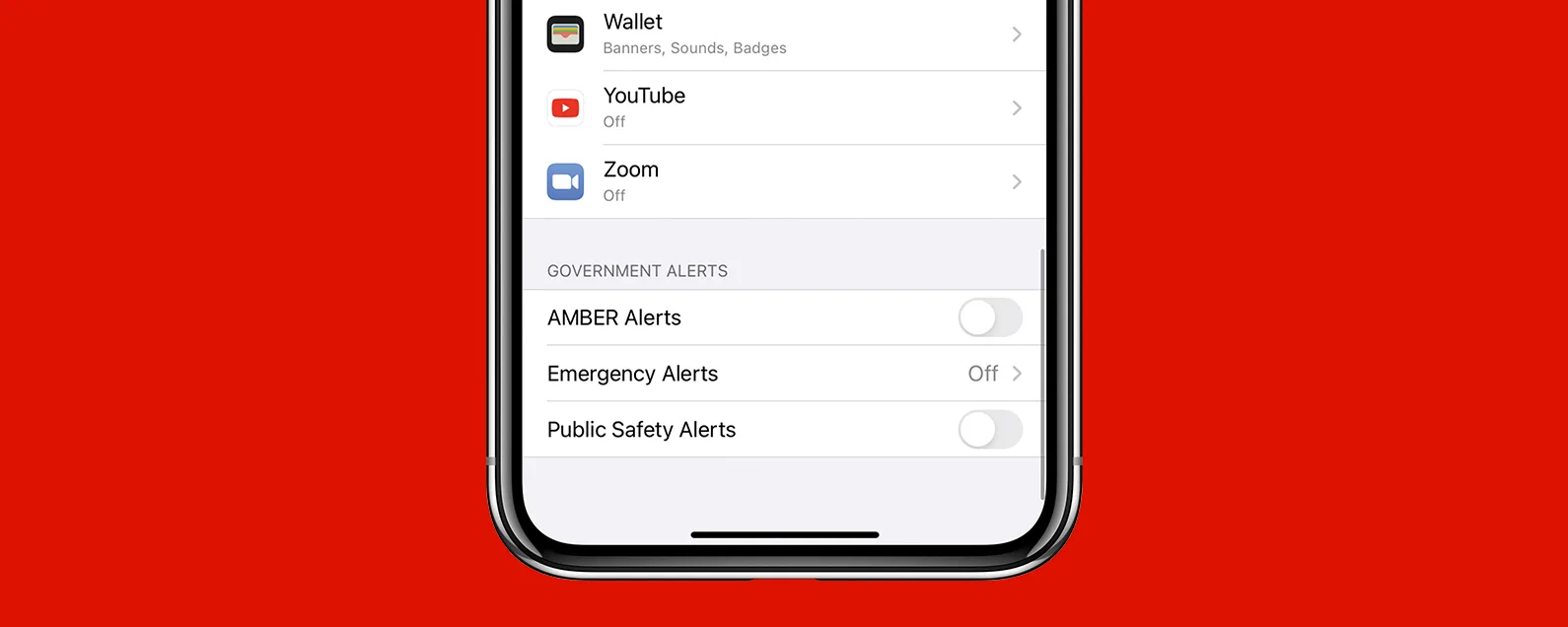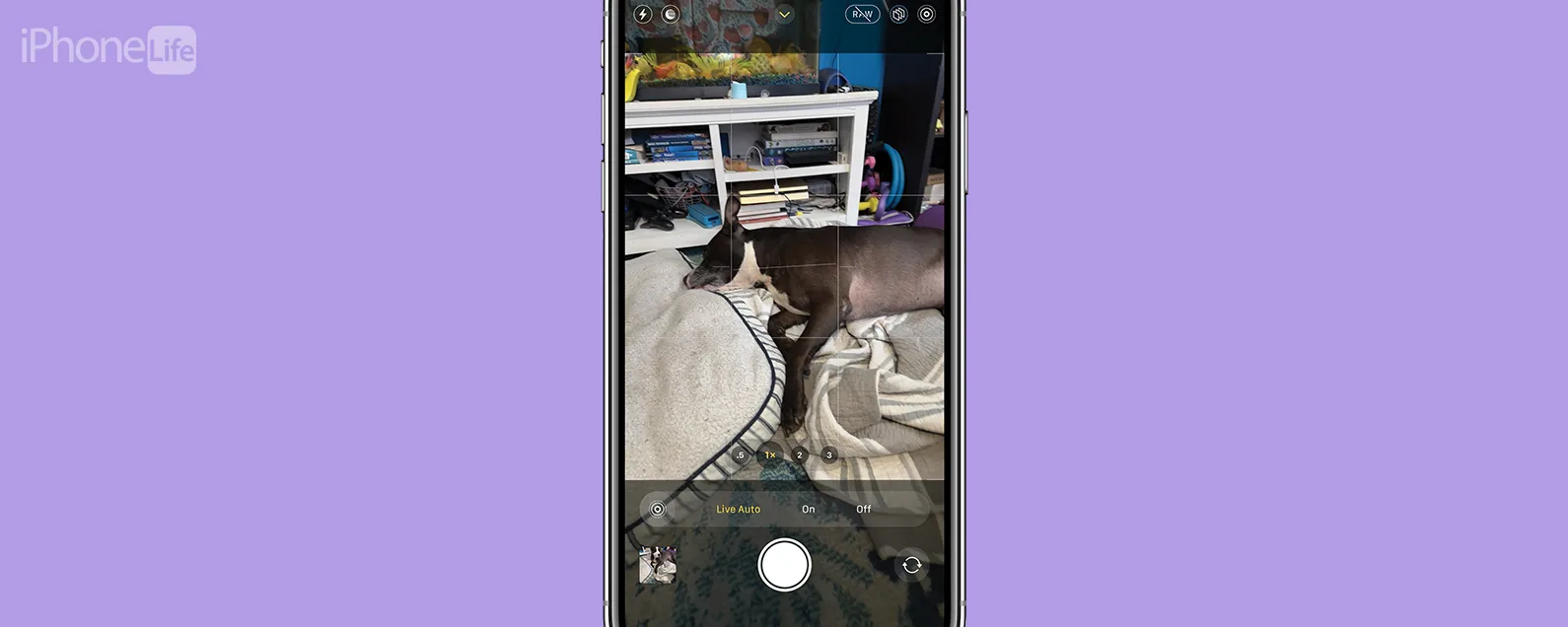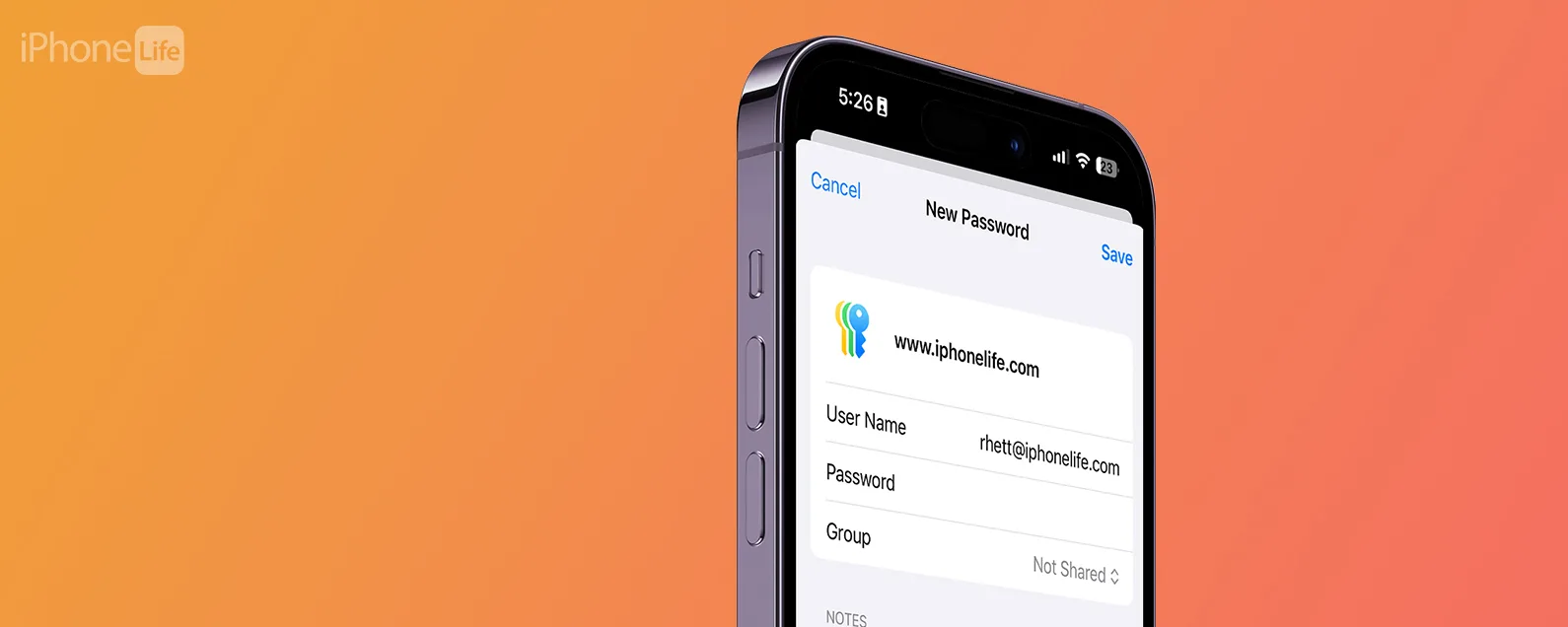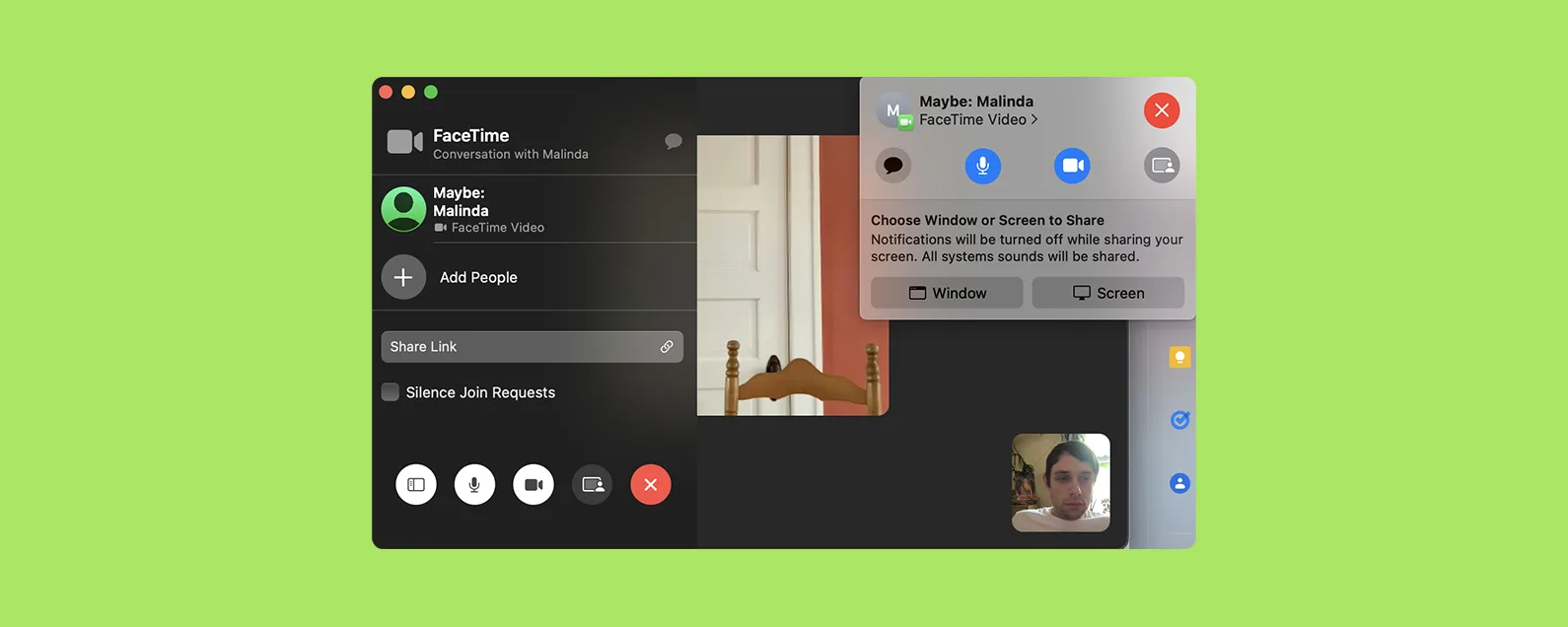要知道什麼
- 透過停止不必要的後台進程和停用耗電功能來避免 iPhone 電池耗盡。
- 電池耗盡的最常見原因是螢幕亮度和為太多應用程式啟用了位置服務。
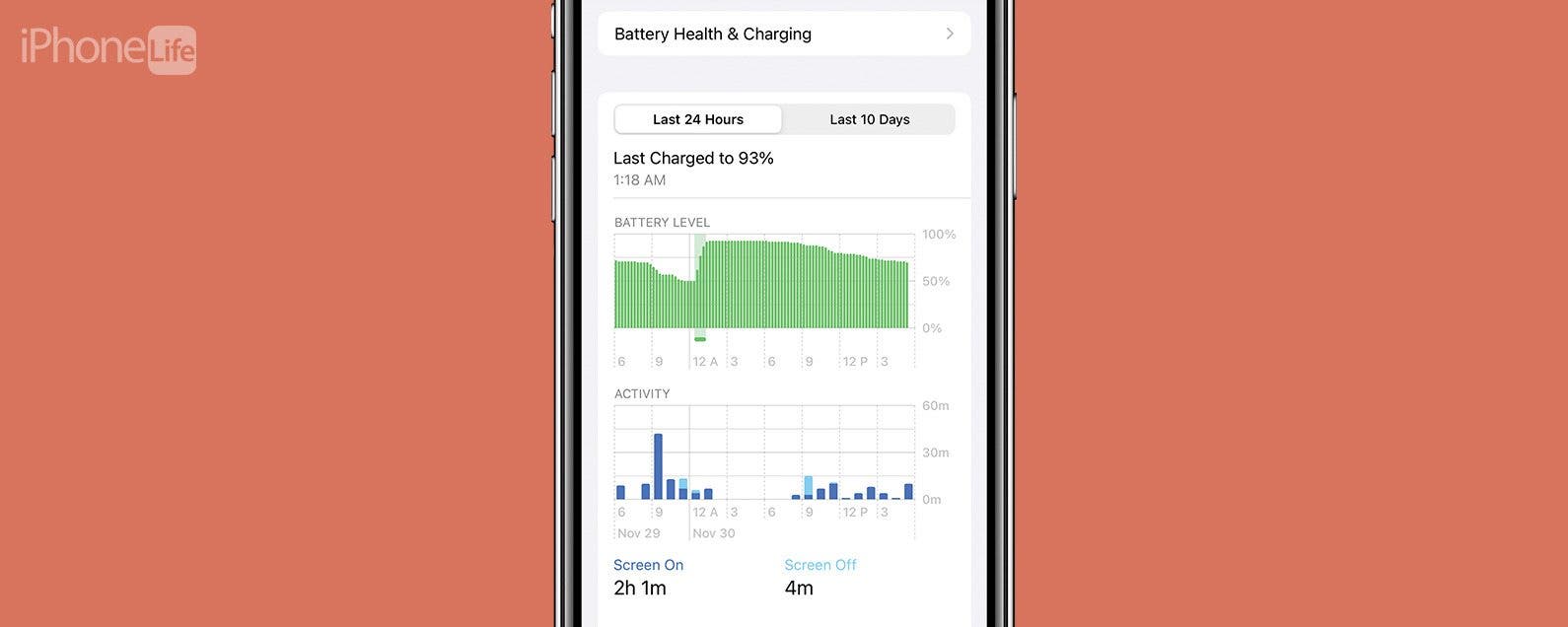
為什麼你的 iPhone 電池突然耗電這麼快?如果您的 iPhone 電池電量消耗速度比您希望的更快或比您想像的正常情況更快,我們可以提供協助。我們將回答常見的電池問題,並引導您完成一些簡單的解決方案,以防止您的 iPhone 電池快速耗盡。
跳轉至:
為什麼我的 iPhone 電池耗電這麼快? iOS 17 電池耗盡
如果您的 iPhone 電池在更新後快速耗盡,這種情況應該會在一兩天後停止!軟體更新會新增功能並變更操作,這可能會在您的裝置調整時造成暫時的 iOS 電池消耗。對於較大的秋季更新尤其如此,例如 iOS 17 更新,它比我們全年看到的較小更新對電池的影響更大。
如果您最近沒有更新軟體,電池消耗的最可能原因是螢幕亮度過高(電池消耗的最大罪魁禍首之一)以及應用程式追蹤您的位置並在後台刷新內容。雖然其中一些是不可避免的,但有一些簡單的方法可以減少不必要的 iPhone 電池消耗。

發現 iPhone 的隱藏功能
獲取每日提示(帶有螢幕截圖和清晰的說明),以便您每天只需一分鐘即可掌握您的 iPhone。
防止 iPhone 電池快速耗盡
您首先需要在「設定」中檢查電池健康狀況。您的 iPhone 電池很可能非常健康,但正在被後台運行的不需要的進程耗盡。另外,如果您喜歡了解您的 iPhone,請免費註冊我們每日提示。
1.檢查你的iPhone電池健康建議
無論您是否擔心 iPhone 更新會耗盡電池電量,這都是一個很好的第一步。您的 iPhone 會建議對「設定」進行特定更改,以延長 iPhone 電池壽命。要了解為什麼您的 iPhone 電池消耗速度比應有的速度快,請使用以下步驟檢查電池健康建議:
- 打開設定應用程式,然後向下捲動並點擊電池。
- 輕敲電池健康與充電。

在下一個畫面上,您的 iPhone 會建議更改設置,以延長電池壽命。您可以點擊每個建議跳到需要更改的設定。如果您不想進行更改,至少您了解電池電量耗盡的原因。
筆記:如果您沒有看到「電池壽命建議」部分,則表示您的 iPhone 目前無法透過「設定」看到任何延長電池壽命的方法。
然而,我們不得不同意——幾乎總有辦法解決 iPhone 電池消耗。繼續閱讀該列表,找到更多方法來幫助修復 iPhone 電池過快耗盡的問題。
2. 如果您的 iPhone 電量持續耗盡,請調暗您的 iPhone 螢幕
當 iPhone 電池電量快速耗盡時,將 iPhone 螢幕保持在全亮度可能是罪魁禍首,但它很容易補救。這實際上是電池耗盡的主要原因之一,而且消耗的電量比您想像的要多!以下是調暗 iPhone 螢幕亮度的方法:
- 打開控制中心從螢幕右上角向下滑動。如果您的 iPhone 有「主頁」按鈕,請從螢幕底部向上滑動。
- 點擊並拖曳亮度滑桿向底部移動以降低螢幕亮度。

3. 開啟自動亮度以阻止 iPhone 電池耗盡
自動亮度設定會根據環境光線水平自動調整螢幕照明。這可以防止您的 iPhone 因不必要的螢幕亮度而浪費電量而過快耗盡電量。要啟用自動亮度:
- 打開設定應用程式,然後向下捲動並點擊無障礙。
- 輕敲顯示和文字大小。
- 滾動到底部並打開自動亮度。

4. 關閉上升喚醒
所有 iPhone 機型均預設啟用「喚醒喚醒」功能。您的 iPhone 螢幕不斷亮起可能是您的問題的一部分,尤其是當您經常拿起 iPhone 或走路時手裡拿著 iPhone 晃動時。停用此功能後,您只需點擊 iPhone 即可將其喚醒。要關閉「上升喚醒」:
- 打開設定應用程式,然後向下捲動並點擊顯示與亮度。
- 向下捲動到喚醒喚醒並將其關閉。灰色切換表示「喚醒喚醒」已停用。

5.關閉常亮顯示
如果您使用 iPhone 14 或 iPhone 15,則您的裝置具有常亮顯示屏,無論您目前是否正在查看 iPhone,它都能使鎖定螢幕保持在一定的亮度水平。但是常亮顯示功能會耗盡您的電池嗎?以任何方式降低螢幕亮度都有助於延長 iPhone 電池壽命,因此,如果您的 iPhone 電池消耗速度比您希望的要快,您應該停用常亮顯示:
- 打開設定應用程式,然後向下捲動並點擊顯示與亮度。
- 輕敲常亮顯示。
- 點選常亮顯示切換以將其關閉(禁用時切換將呈灰色)。

6. 更新應用程式以防止 iPhone 電池快速耗盡
當新軟體發佈時,例如 iOS 17 更新,開發者也必須迎頭趕上。需要更新的應用程式可能會在目前的 iOS 軟體上運作效率低。如果您沒有將應用程式設定為自動更新,則應該更新 iPhone 上的所有應用程式幫助避免電池耗盡。
7. 刪除不必要的小工具
如果您設定了許多應用程式小工具以在 iPhone 主畫面或「今日視圖」上顯示,這可能會導致電池電量耗盡。如果你的 iPhone 電池電量耗盡得太快,刪除 iPhone 小工具這是不必要的,看看這如何影響你的電池壽命。
8. 如果你的 iPhone 死機速度非常快,請嘗試重新啟動
如果您的設備出現任何問題,無論是 Apple 製造的還是其他設備,簡單的重新啟動幾乎總是有幫助的。重新啟動 iPhone 可能無法完全解決電池耗盡問題,但可能會有所幫助。如果您在嘗試關閉和開啟 iPhone 時遇到問題,請按照以下方法正確操作關閉你的 iPhone。
9.關閉背景應用程式刷新以節省iPhone電池壽命
後台應用程式刷新允許您的應用程式檢查新內容並更新,即使您不使用它們也是如此。這是為了節省您打開應用程式時的載入時間,因為最新資訊應該準備好並在後台刷新後等待。然而,允許所有開啟的應用程式在背景持續更新和刷新肯定會耗盡 iPhone 電池。以下是關閉背景應用程式刷新以防止 iPhone 電量耗盡的方法:
- 打開設定應用程式,然後向下捲動並點擊一般的。
- 選擇後台應用程式刷新,然後點擊後台應用程式刷新再次。

- 選擇離開。
10.調整定位服務以防止iPhone電池耗盡太快
定位服務是另一個偷偷摸摸的功能,可以解釋為什麼你的 iPhone 電量耗盡。許多不同的應用程式出於各種合法有用的原因想要了解和使用您的位置。但是,對於大多數應用程式來說,僅在使用應用程式時允許定位服務才是最有意義的。為此:
- 打開設定應用程式,然後向下捲動並點擊隱私與安全。
- 輕敲定位服務。
- 選擇各個應用程式以選擇何時可以使用定位服務。

- 如果應用程式不需要知道您的位置即可正常運行,請繼續並選擇絕不。
- 您也可以選擇關閉精確定位如果應用程式不需要知道您的確切位置。

11.開啟低功耗模式
並非所有人都知道 iPhone 的省電功能低功耗模式,當您的 iPhone 電池電量為 20% 或更低時,它會減少不必要的後台進程。若要在控制中心啟用低功耗模式:
- 打開控制中心從螢幕右上角向下滑動。如果您的 iPhone 有「主頁」按鈕,請從螢幕底部向上滑動。
- 點選電池圖示啟用低功耗模式。當圖示為白色時,低功耗模式已啟用。

12. 開啟「減少動作」以阻止 iPhone 電池耗盡
另一個可能導致 iOS 更新電池耗盡的問題是新軟體功能帶來的動畫增加。你的 iPhone 上的所有內容都有動畫。只需從應用程式切換到主螢幕就有自己的動畫。每個動畫可能不會消耗太多電池壽命,但每個過渡使用的一點點加起來很快。要打開減少運動並停止這些小動畫:
- 打開設定應用程式,然後向下捲動並點擊無障礙。
- 輕敲運動,然後打開減少運動。

- 開啟偏好交叉淡入淡出過渡。

- 當您在此頁面上時,您也可以關閉自動播放訊息效果和自動播放影片預覽以節省更多電池壽命。
13. 在接收訊號較差的區域使用飛行模式或 Wi-Fi 來防止電池耗盡
如果有安全的 Wi-Fi 網路可用,請登入該網絡,而不是使用蜂窩數據套餐。如果您所在的位置蜂窩訊號接收較差且沒有可用的 Wi-Fi,則最好的選擇是啟用iPhone 上的飛航模式。這將防止您的 iPhone 因不斷搜尋 Wi-Fi 或蜂巢訊號而浪費電池。
常問問題
- 什麼最會損壞 iPhone 電池?許多專家一致認為,螢幕亮度對 iPhone 電池壽命的影響最大。透過使用自動亮度功能,您可以節省大量電池,並且通常可以使用稍微調暗的螢幕。
- 為 iPhone 充電過夜安全嗎?為了最大限度地延長 iPhone 電池壽命,您應該避免過夜充電。但是,如果您經常為電池充電過夜,請務必保持優化電池充電已啟用。此功能可減少 iPhone 在夜間連接電源時充滿電的時間,從而保護鋰離子電池。
- 我應該讓 iPhone 完全沒電後再充電嗎?不會。這意味著電池很快就會停止充電並開始比應有的速度更快地耗盡。不好!
- 為什麼我的 iPhone 很熱並且電量耗盡?設備過熱 可能是由硬體問題(例如電池)、應用程式故障或耗能功能引起的。如果你的iPhone 過熱,您的第一個故障排除步驟應該是重新啟動 iPhone 並安裝新的軟體更新。
- 共享位置會消耗電池電量嗎?是的,分享您的位置(例如透過「尋找」中的「尋找我的朋友」功能或 Apple 地圖中的預計到達時間)肯定會耗盡您的 iPhone 電池。僅在必要時使用這些功能,並避免在背景啟用它們。